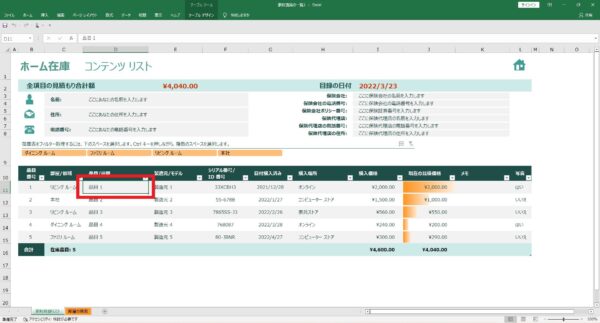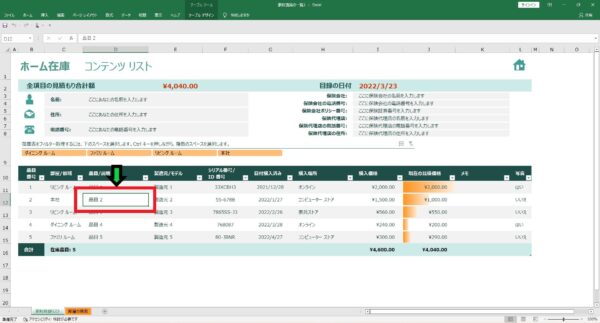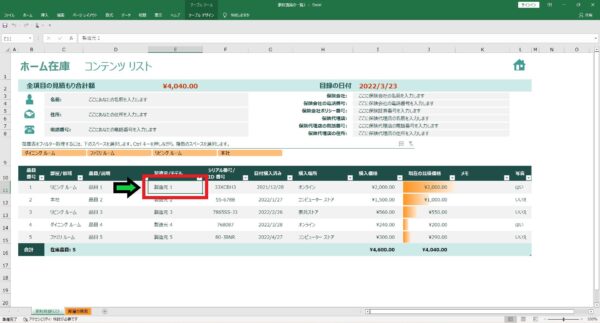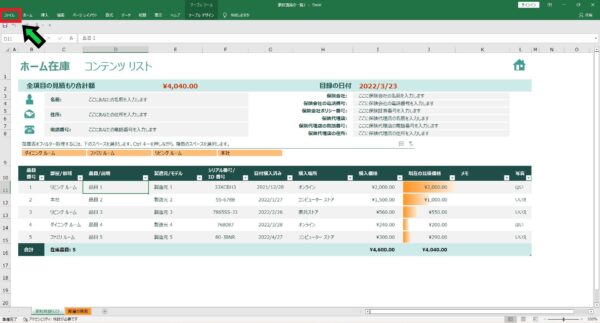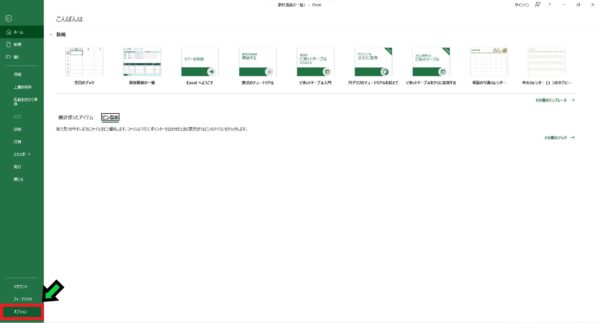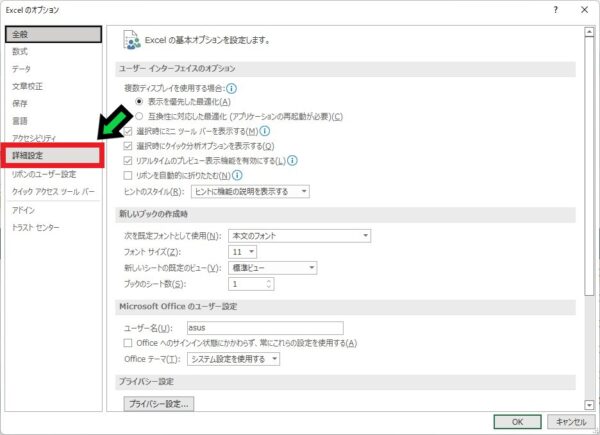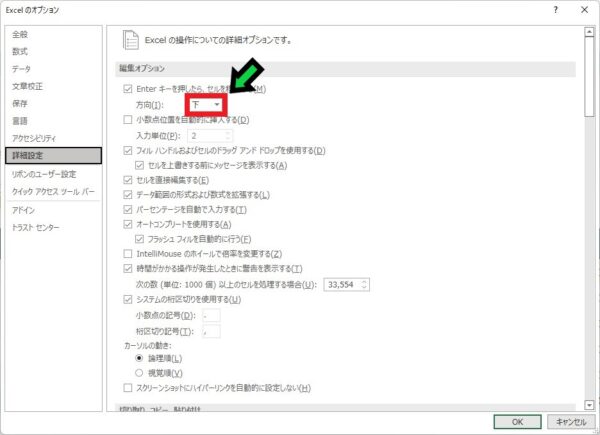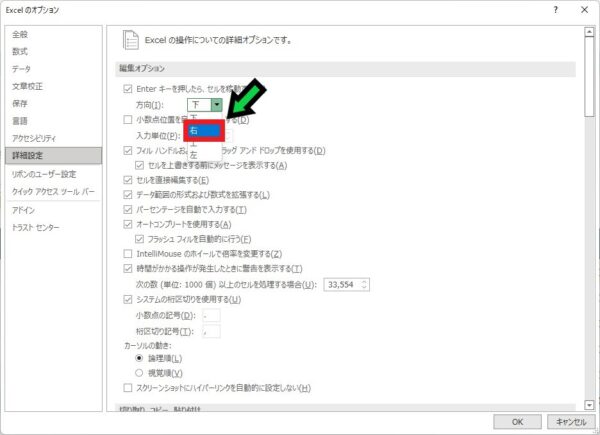作成日:2022/04/27
(更新日:2022/04/27)

こういった疑問に答えます
Contents
本記事のテーマ
エクセルでエンターキーで右横に移動する方法【Excel】




記事の信頼性

200社ほどの企業のパソコンサポートを担当していました。
今ではパソコン修理会社を設立して、年間500台以上のトラブル対応を行っております。
この記事から得られる事
Windowsパソコンのエクセルでエンターキーを押した際に、右横に移動させる方法について解説します。
この記事を読むことで、ExcelでEnterキーを押した際の移動先を変更する方法がわかります。
今回はWindowsパソコンでエクセルでエンターキーを押した際に右横に移動させる方法について紹介します。
通常はエンターキーを押すと下方向に移動しますが、
今回の方法によって右方向に移動させることができます。
・エクセルで入力作業を行っている方。
・エクセルを良く使う方。
エクセルでエンターキーで右横に移動する方法【Excel】
【前提条件】
・この方法はWindowsでの手順です。
・Microsoft officeは2019年版での手順です。
・Officeのバージョンによって少し画像が違う可能性があります。
【Tabキーで代用】エクセルでエンターキーで右横に移動する方法
まず簡易的な手順ですが、エンターキーではなく、Tabキーを使うことで右横に移動することができます。
- 一時的に右横移動させたい
- スプレッドシートで右横に移動させたい
- 設定を変えずに右横移動させたい
このような場合は、Tabキーを使うと便利です。
【設定編】エクセルでエンターキーで右横に移動する方法
「エンターキーで右横移動したい!」
このような場合は、こちらの手順にて設定可能です。
【手順】
①エクセルを開き、左上の「ファイル」をクリック
②左下の「オプション」をクリック
③「詳細設定」を選択
④「Enterキーを押したら、セルを移動する」の欄にある方向を「右」へ変更する
以上で設定完了です。Enterキーを押すと右横に移動できるようになりました。